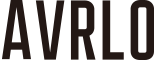完全入稿プランについて
●完全入稿プランは、お客様ご自身でデザインデータを制作していただき、当社へデータを送信していただくプランです。
●ご購入される商品に該当するデザインテンプレートをダウンロードページよりダウンロードしてご使用ください。
●デザインデータは、Adobe Illustratorで制作し、ai形式のデータをご入稿ください。
●入稿は、デザイン入稿ページより送信してください。
データ作成上の注意
カラーモードの設定
●デザインデータは、必ず「CMYKカラー」で作成してください。
●特色やDICカラーを使用した場合は、カラーパネルより「CMYK」に変換してください。
テンプレートのレイヤー構造
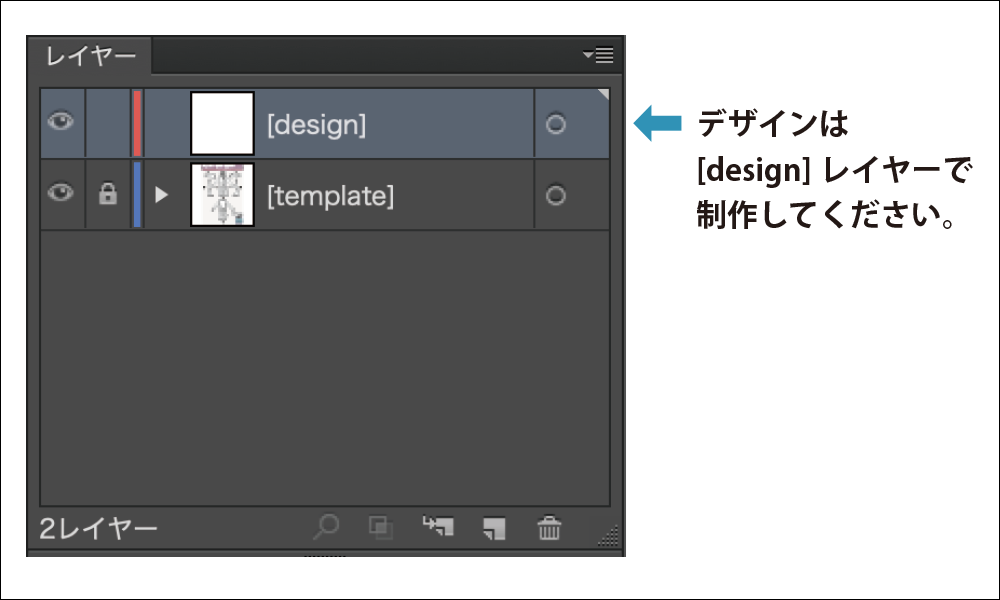
[design]レイヤーにデザインを作成し、他のレイヤーは残してください。
デザイン作成時に、レイヤーが複数になった場合は[design]レイヤーに統合して入稿してください。
<レイヤーの統合>
1)統合したいレイヤーを選択(複数選択)
2)レイヤーメニューから「選択レイヤーを統合」を実行
文字のアウトライン化
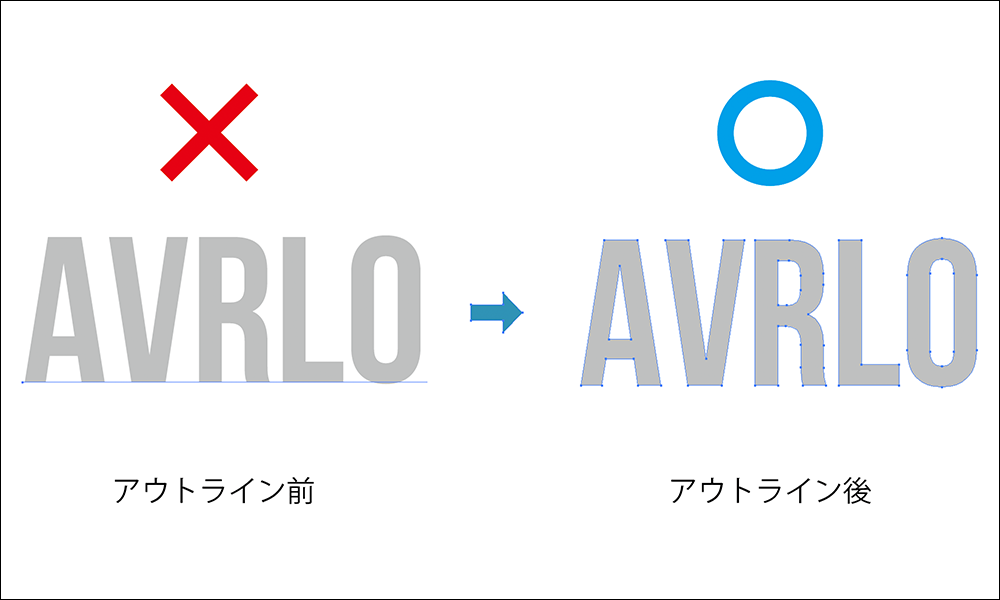
入力された全ての文字は「アウトライン化」をしてください。
アウトライン化されていない文字は文字化けを起こしてしまい、指定の書体どおりにプリントされまん。
<文字のアウトライン化>
1)全ての文字を選択
2)「メニュー/書式/アウトラインを作成」を実行
オブジェクトの分割・拡張について
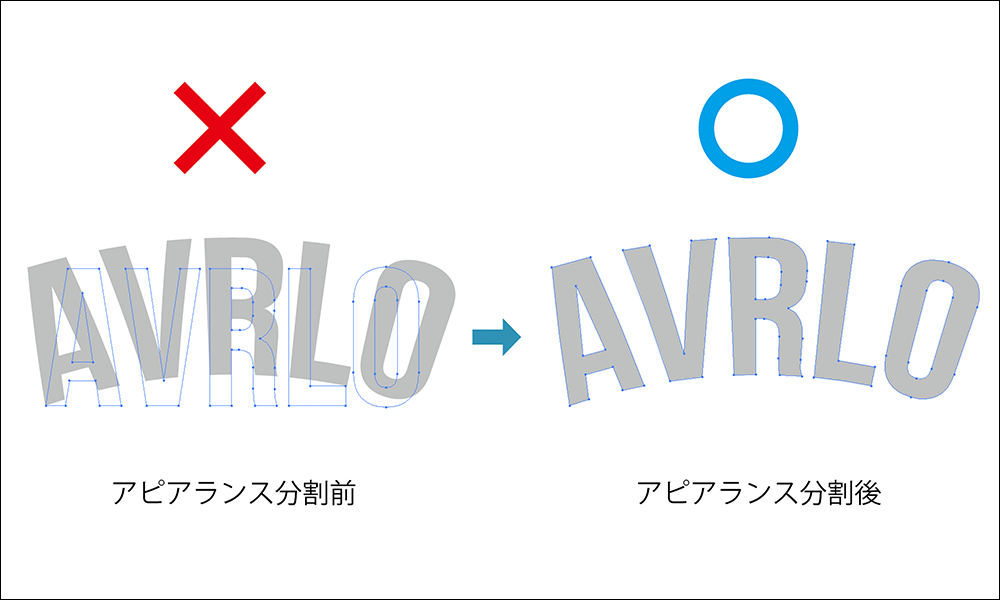
Illustratorの機能である「パターン・シンボル・ワープ・ライブトレース」などを使用した場合は、データ入稿の際は必ず「分割・拡張」「アピアランスを分割」を行ってください。
<分割・拡張>
1)対象となるオブジェクトを選択
2)「メニュー/オブジェクト/分割・拡張」または「メニュー/オブジェクト/アピアランスを分割」を実行
文字・線のサイズについて
●文字の大きさは「10pt以上」を使用してください。
●線幅は「1pt以上」を使用してください。
小さな文字や細い線は、鮮明にプリントできない場合があります。
Illustratorへの画像配置について
●配置画像は「埋め込み」を行ってください。
●配置画像のカラーモードは、必ず「CMYKモード」で作成してください。
●画像の幅・高さは「実寸サイズ」で制作してください。
●Illustratorへ画像を配置した後で拡大・縮小は行わないでください。
●配置画像の解像度は「300dpi以上」に設定(350dpi推奨)して作成を開始してください。解像度が低い画像は鮮明にプリントができません。
●配置画像の保存形式は「PSD形式」でお願いします。
デザイン上の注意
ロゴや著作権物の使用について
●企業等はai形式のデータで入稿してください。
●企業・チーム・店舗のロゴやキャラクター等を使用する場合は、必ず使用許可を得てからご利用ください。製作後にトラブルが発生した場合は一切の責任を負いかねます。
●著作権法に抵触する、公序良俗に反するものは製作のご依頼をお受けできません。
文字の方向について
チーム名などの文字を入れる場合、乗車姿勢を横から見たときに「文字が読めるよう、方向に注意」してください。


縫製ラインとデザインについて
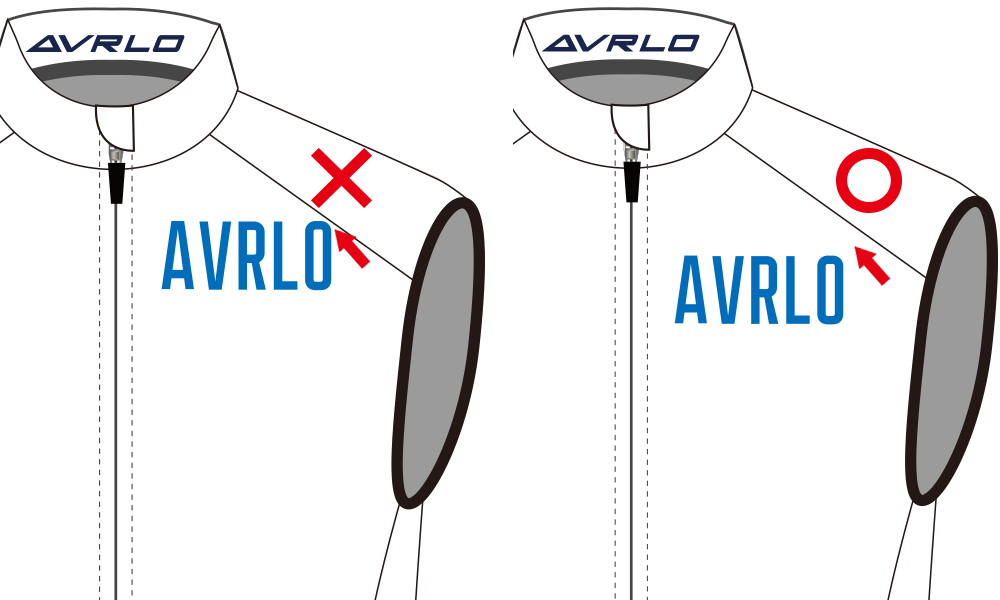
縫製ラインと図や文字の配置には十分注意してください。
余白をとっておかないと、必要な図や文字が断ち切られてしまう可能性があります。
デザイン上、切れてはいけない図や文字は、縫製ラインの位置を確認し、余白を十分にとって配置をしてください。
断ち切りを行うデザインについて
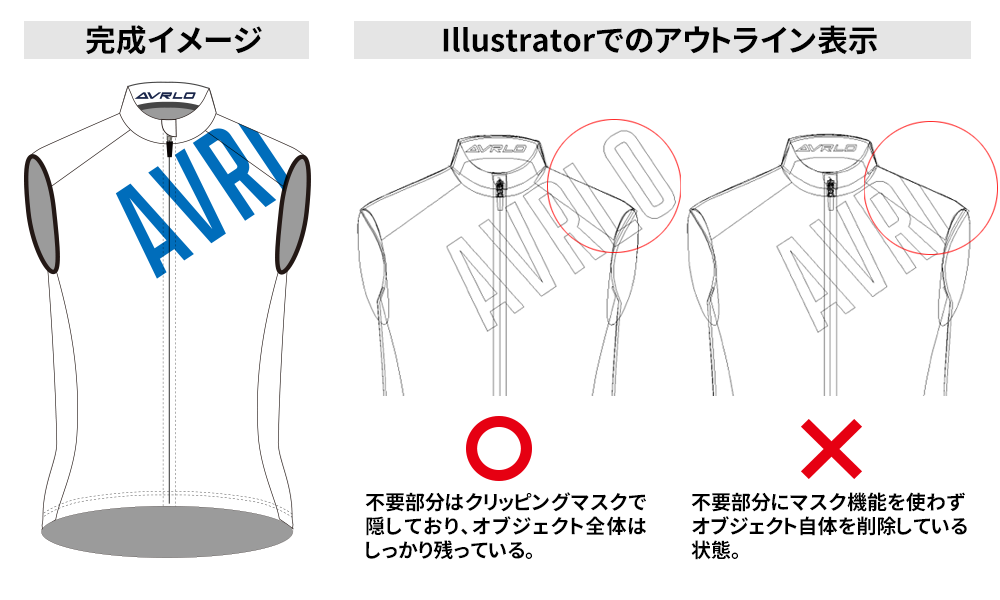
断ち切りになる図や文字について、デザイン作成上では、はみ出す部分をカット・削除せず、マスク処理を行って、全体を残してください。
製造工程に入り、製作図面を作成する場合に「断ち切られる部分」も必要になりますので、デザイン上では見えない部分も、残しておいてください。
<Illustratorのアウトライン表示>
【Windowsの場合】ctrl + Y
【Macの場合】command + Y
入稿後の修正について
●データ入稿後、不備があった場合はメールにてご連絡いたします。お客様ご自身で修正ができない場合や、修正すべき内容が複雑な場合、お客様のご了承を得たのちに別途修正料金をご請求させていただく場合がございますので、ご了承ください。
●お客様ご自身で完全入稿データ制作が困難な場合は、当社デザイナーにお任せいただける「おまかせプラン」をご利用ください。